Sebagai pengguna Linux atau administrator Sistem, mentransfer file dengan cara yang aman antara sistem Linux yang berbeda sangat penting. Ini melindungi informasi penting yang dapat dicegat dan dicuri oleh peretas. Dalam panduan ini, Anda akan mempelajari cara mentransfer file dengan aman menggunakan perintah Linux SCP.
Apa perintah Linux SCP?
SCP , kependekan dari Secure Copy, adalah protokol yang digunakan untuk menyalin file dan direktori dengan aman ke server/sistem klien jarak jauh. Muncul built-in dengan SSH yang menawarkan enkripsi dan privasi untuk informasi yang dipertukarkan antar sistem. Ini jauh lebih baik dalam hal keamanan daripada perintah telnet.
Sekarang mari kita lihat beberapa contoh penggunaan perintah SCP.
Sintaks Dasar dari perintah scp
Sintaks paling dasar dari penggunaan SCP adalah seperti yang ditunjukkan di bawah ini:
scp source_file_name username@destination_IP_address:destination_folderPerintah di atas digunakan untuk mentransfer file lokal ke server jauh. Kami juga dapat mentransfer file jarak jauh ke server lokal menggunakan sintaks di bawah ini.
scp username@remote_host:remote_file_folder local_folder
Ada opsi tambahan lain yang dapat Anda gunakan untuk memberikan hasil yang diinginkan. Tapi pertama-tama, mari kita lihat penggunaan SCP tanpa opsi apa pun.
Penggunaan perintah SCP tanpa opsi tambahan
Untuk memulainya, mari kita mulai dengan penggunaan dasar perintah SCP. Di direktori saya saat ini, saya memiliki file bernama linux_for_beginners.pdf . Saya akan mengirim file ini ke host jarak jauh 66.152.163.19 . Untuk mencapai ini, perintahnya adalah
scp linux_for_beginners.pdf [email protected]:Jika ini adalah pertama kalinya Anda terhubung ke host, Anda akan mendapatkan output seperti yang ditunjukkan pada output di bawah ini. Anda akan dimintai kata sandi host jarak jauh dan setelah mengetiknya, file akan disalin pada folder root dari host jarak jauh
Contoh Keluaran
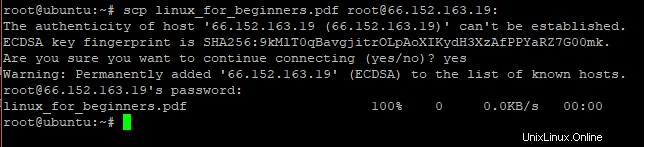
Perintah SCP dengan opsi -p
Saat digunakan dengan -p pilihan, SCP menyediakan kecepatan koneksi, dan perkiraan waktu yang digunakan untuk menyelesaikan transfer file.
Misalnya,
scp -p Exercise1.txt [email protected]Contoh Keluaran

Menampilkan informasi detail tentang proses SCP
Untuk mencetak output yang lebih detail saat menjalankan SCP, gunakan -v bendera. Ini mencetak keluaran verbose.
Misalnya,
scp -v Course1.pdf [email protected]:Contoh Keluaran
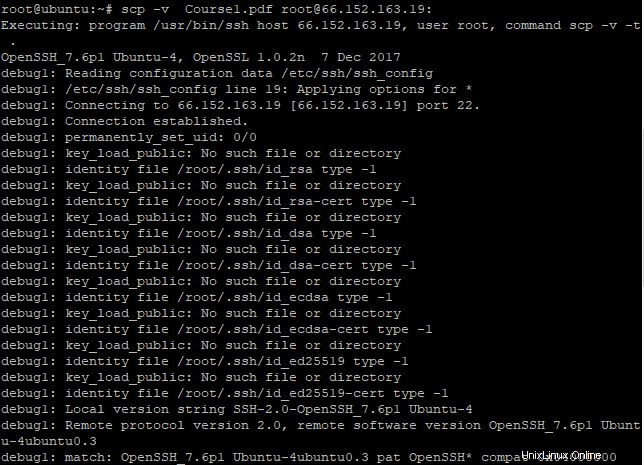
Batasi bandwidth menggunakan opsi -l
Opsi berguna lainnya adalah -l parameter yang memungkinkan Anda membatasi penggunaan bandwidth.
Misalnya,
scp -l 400 report1.txt [email protected]:Nilai 400 dalam Kilobit Per detik . Jadi pada dasarnya, Anda membatasi transfer file ke 400Kbps atau 50 Kilobyte per detik memberikan bahwa 8 bit sama dengan 1 byte .
Contoh Keluaran

Menyalin direktori secara rekursif
Jika Anda ingin menyalin file di dalam direktori, gunakan -r tandai untuk menyalin direktori secara rekursif seperti yang ditunjukkan
scp -r documents [email protected]: Contoh Keluaran

Menyalin file dari server jauh ke server lokal
Dalam beberapa kasus, Anda mungkin perlu menyalin file dari sistem Linux jarak jauh ke sistem Linux lokal Anda saat ini.
Hal ini dimungkinkan menggunakan sintaks.
scp username@remote-host:/remote/path /localpath
Misalnya, untuk menyalin file file1.pdf terletak di direktori home user root pada remote server IP 173.82.240.103 ke sistem lokal di /tmp/files path, perintahnya adalah:
scp [email protected]:file1.pdf /tmp/filesContoh Keluaran

Tekan semua pesan diagnostik/peringatan/pengukur kemajuan
Anda dapat memilih untuk tidak menampilkan pesan diagnostik, peringatan, atau pengukur kemajuan apa pun saat menjalankan SCP. Untuk mencapai ini, gunakan -q pilihan seperti yang ditunjukkan.
scp -q file1.pdf [email protected]: Contoh Keluaran

Kita telah sampai di penghujung artikel ini. Kami harap Anda sekarang percaya diri dalam mengirimkan keamanan file antar sistem Linux. Jangan ragu untuk menghubungi kami kembali dengan pengalaman Anda.